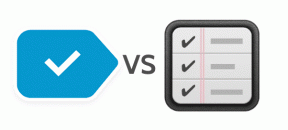Come risolvere i maggiori problemi e fastidi del Galaxy S5
Varie / / December 02, 2021

Tutti hanno problemi. Anche i software più innovativi, avanzati e sofisticati. È il motivo per cui c'è violazione della sicurezza in una grande azienda ogni settimana. Persino iOS 7 non è privo di problemi. I bug hanno portare alcuni telefoni a riavviarsi in modo casuale.
Samsung Galaxy S5 e TouchWiz non sono diversi. Anche se, se devo essere onesto, l'S5 punta un po' di più la bilancia rispetto ad altri errori. TouchWiz 5 è la versione più grande e ricca di funzionalità di TouchWiz. Ciò significa che ci sono anche molte cose come bloatware, funzionalità non necessarie e riprogettazioni che nessuno ha davvero chiesto.
Alcuni di questi problemi possiamo effettivamente risolverli in un paio di minuti. Ecco un elenco di tutte le cose che puoi fare per rendere la tua esperienza con S5 molto migliore.
Disattiva i gesti
Con l'S4, Samsung ha rilasciato molti gesti di movimento e aria e la maggior parte di essi erano inutili. Samsung ha ridotto il numero di gesti in S5, ma la maggior parte di essi è ancora presente. E sono altrettanto fastidiosi e non molto utili.


Vai a Impostazioni -> Movimento e gesti e spegni tutto ciò che non ti serve. Un gesto accurato è fare uno screenshot facendo scorrere il palmo sullo schermo. Ma disattivare questi gesti può anche aiutare a migliorare la durata della batteria.
Prenditi cura del ritardo
Galaxy S5 è dotato di processore Snapdragon 801 e 2 GB di RAM. Ciò dovrebbe tradursi in prestazioni straordinarie, ma grazie a TouchWiz, non è sempre così.
TouchWiz in S5 è il più veloce che abbia mai visto, ma non è così veloce come vaniglia Android su Nexus 5 o anche Sense su HTC One M8.
Il fatto è che S5 è veloce ma il software e alcune funzionalità non necessarie ne limitano il potenziale. Se vuoi far emergere la bestia, segui alcuni dei passaggi elencati di seguito.
Disattiva le transizioni
Proprio come iOS 7, TouchWiz 5 ha aggiunto alcune transizioni swooshing. Hanno un bell'aspetto ma significa un ritardo extra per arrivare dove devi andare.
Vai a Informazioni sul dispositivo in Impostazioni e tocca Numero di build per 7 volte. Questo si sbloccherà Opzioni sviluppatore. Entra e tocca Scala animazione transizione e spegnilo.


Se disattivare completamente le transizioni è troppo fastidioso per te, prova a ridurre i toni.
Risolvi il ritardo del pulsante Home
Non solo S Voice non è necessario, ma rende anche più lento il passaggio alla schermata iniziale. S Voice viene avviato toccando due volte il tasto Home. Quindi ogni volta che premi il tasto Home, TouchWiz è in ascolto e in attesa di verificare se è in arrivo un secondo tocco. Ti porta alla schermata iniziale solo dopo un ritardo.


Avvia S Voice, tocca i tre pulsanti del menu tratteggiati in alto e vai in Impostazioni. Ora deseleziona l'opzione Apri con il tasto home. Ora, toccando il pulsante Home ti porterà immediatamente alla schermata iniziale.
Sostituisci il launcher con qualcosa di meglio

Da nessuna parte la natura gonfia di TouchWiz è più evidente del launcher. Hai widget non necessari, icone quadrate e per non parlare di "My Magazine" all'estremità sinistra.
Non ne avevo voglia, ma molti utenti segnalano che il programma di avvio diventa lento con il tempo. Se questo è il tuo caso, sostituisci semplicemente il programma di avvio con qualcosa di meglio. Per le massime prestazioni, scegli Nova Launcher. Ti offre velocità e prestazioni incredibili. La sostituzione del launcher TouchWiz ti aiuterà anche ad avviare le app più velocemente e a personalizzare la tua esperienza sulla schermata iniziale.
Nova ti consente di aggiungere diversi pacchetti di icone per migliorare la tua schermata iniziale e ha anche il supporto dei gesti per renderti più produttivo. Se ti piace l'aspetto di Google Now Launcher in Nexus 5 con le icone grandi e i caratteri sottili, prova KK Launcher che replica l'esperienza.
Ritardo fotocamera
Galaxy S5 ha una delle migliori fotocamere sul mercato degli smartphone oggi, a mani basse. Ma Samsung, essendo Samsung, ha aggiunto una modalità attiva per impostazione predefinita che rende la fotocamera molto lenta.

L'app Fotocamera S5 ha la modalità di stabilizzazione dell'immagine attiva per impostazione predefinita. La funzione è utile se la si utilizza durante gli spostamenti o su una strada accidentata, ma non è necessaria per l'uso quotidiano. Inoltre, quando si utilizza la modalità, è necessario tenere ferma la fotocamera per un paio di secondi dopo aver premuto l'icona dell'otturatore. Questo toglie la vivacità dalla fotocamera.
Apri l'app, tocca l'icona a forma di ingranaggio per accedere alle impostazioni e assicurati che Stabilizzazione dell'immagine la modalità è disattivata.
Quindi, sei un utente Galaxy S5? Com'è stata la tua esperienza finora?